Kaip įdėti daugiau liesties ID pirštų į savo Mac

Palieskite ID naujame "MacBook Pro" leidžia prisijungti daug lengviau: tiesiog įdėkite pirštą į maitinimo mygtuką ir esate Tai yra nedidelis dalykas, bet tai prabudėja jūsų kompiuteryje ir įsijungia beveik akimirksniu.
Pagal nutylėjimą, tai veikia neatsižvelgiant į pirštą, kurį pasirinkote, kai pirmą kartą sukūrėte "Mac", bet kartais galbūt norėsite naudoti kitą pirštą . Galbūt jūs laikote savo "MacBook" savo dešine ranka ir norite prisijungti naudodami savo kairįjį rodyklės pirštą ar net dešinįjį nykštį. Arba jūs tiesiog norite, kad jūsų šeima galėtų prisijungti naudodamiesi pirštais.
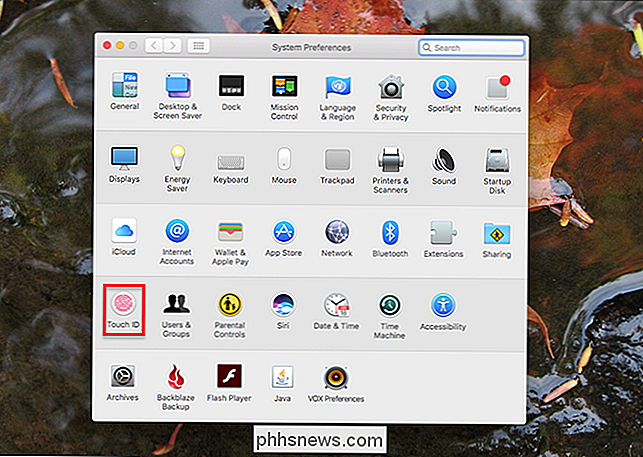
Nepriklausomai nuo jūsų priežasčių, lengviau pridėti daugiau pirštų, kaip ir "iPhone" ar "iPad" pridėjus papildomų "Touch ID" pirštų atspaudų. Eikite į sistemos nuostatas, tada eikite į "Touch ID" skiltį.
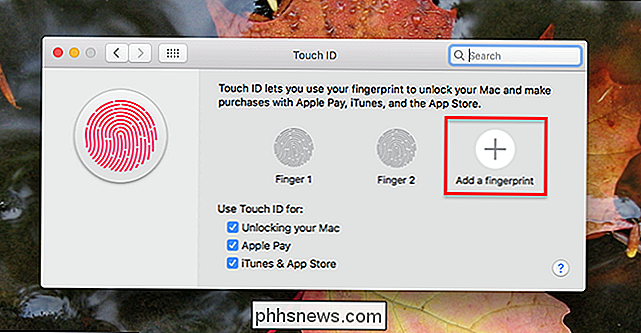
Norėdami pridėti naują pirštų atspaudą, bakstelėkite mygtuką "+". Galite pridėti tik tris pirštų atspaudus, po kurių mygtukas "+" nebebus rodomas, taigi, jei nematote mygtuko "+", tai tikriausiai yra priežastis. Kai paspausite "+", jūsų paprašys įvesti slaptažodį. (Akivaizdu, jūs negalite naudoti "Touch ID", kad pridėtumėte daugiau pirštų prie "Touch ID". Pereikite figūrą.)
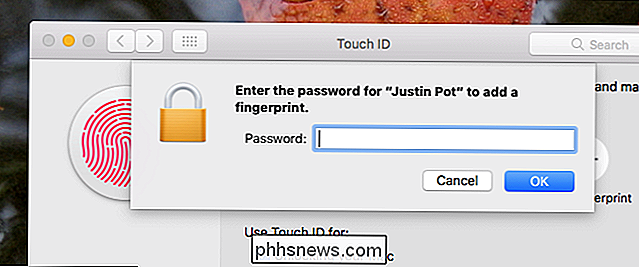
Tada turėsite pakartotinai paliesti pirštą į maitinimo mygtuką, kaip ir tada, kai nustatote "Touch ID" su pirmas pirmas.
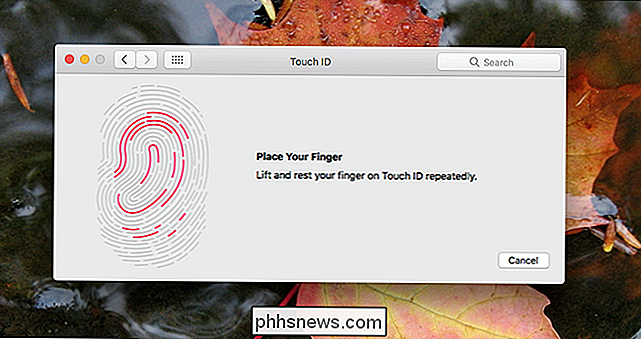
Kai baigsite, pirštas bus pridėtas!
Jei norite pašalinti pirštą, užveskite pelės žymeklį ant jo, tada spustelėkite "X" piktogramą, kuri pasirodys.
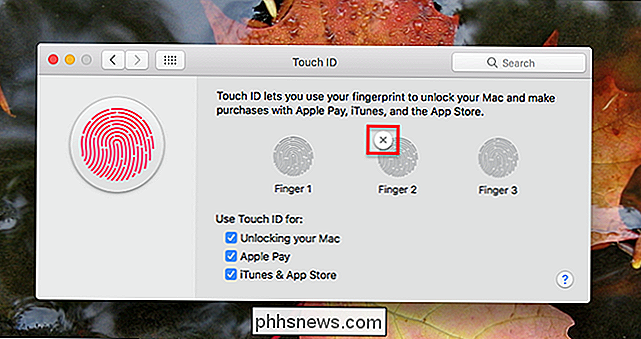
Jei norite stebėti, kuris pirštas yra, galite pridėti etiketę. Tiesiog palieskite tekstą po piršto atspaudų piktograma ir galite įvesti tinkintą pavadinimą.
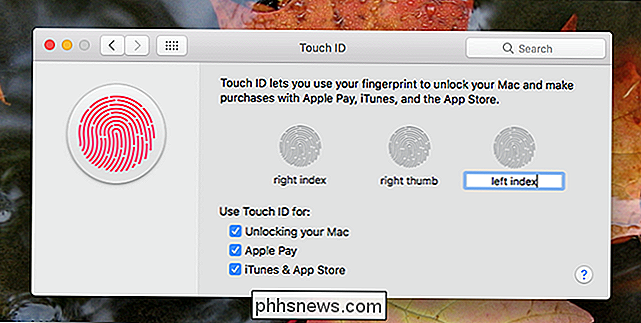
Papildomų pirštų pavadinimai yra naudingi, jei tam tikras pirštas neveikia nuosekliai: galite peržiūrėti mūsų patarimus, kaip pagerinti "Touch ID" pirštų atspaudų atpažinimą, tada ištrinkite ir pridėkite pirštą naudodamiesi metodais, kuriuos išmokote.

Kaip su savimi susirasti "Wi-Fi" su "Roomba", kai prarandama
Jei paliksite "Roomba", kad atliktumėte savo dalyką be priežiūros - tai yra visas dalykas, o po to - kas kartą jis gali užstrigti kampe arba baldais. Jei negalite suprasti, kur jis nuėjo, ir turite su "Wi-Fi" prijungtą modelį, galite jį skambinti iš programos, kad galėtumėte jį sekti. Norėdami rasti "Roomba", atidarykite "iRobot HOME" programą savo telefone ir bakstelėkite trijų taškų meniu mygtuką apatiniame dešiniajame ekrano kampe.

Lengvas yra lengvas darbas ir tvarkaraštis MacOS
MacOS: uždavinys yra sunkus, o našumo programos greitai tampa laiku. Effortless yra kombinacijos laikmatis ir užduočių sąrašas, kuris paskatina jus nedelsiant įsidarbinti. Paprastoji tekstinė sąsaja leidžia įvesti užduotį, o po to - kiek minučių jūs manote. Laikmatis nedelsiant pasirodys meniu juostoje, skaičiuojant, kiek laiko jūs turite atlikti savo dabartinę užduotį.



